兩年前安裝過Winodws AD,當時安裝的是第二台,並且還有做DFS複寫,其實這個難度比較高,記得遇到很多種狀況,而且因為是頭一次也很不熟悉流程,當時做的筆記太亂也沒有好好整理,今天為了要幫同事做一點簡單教學,就自己架設了一台Windows Server 2019和一台Windows 10,作為這次測試的主要環境,也就如此有想要好好做筆記的必要。
硬體環境:
2.DC1的DNS修改為自己
3.開啟伺服器管理員,選「新增角色及功能」
5.選「下一步」
6.勾選「Active Directory網域服務」和「DNS伺服器」
7.選「下一步」
8.選「下一步」
9.選「下一步」
10.選「下一步」
11.安裝進度跑完就ok了
12.回到伺服器管理員,選「選此伺服器升級為網域控制台」
13.第一次建立AD的話就要選「新增樹系」,自行為網域名稱做命名
14.還原AD的密碼要記住,作為還原程式時用的重要密碼
15.預設是要勾選「建立DNS委派」,但這邊只是測試,有沒有勾其實沒有差
16.網域名稱設定好後,還要設定它的縮寫
17.選「下一步」
18.選「下一步」
19.檢查完後就可以按下「安裝」
A.伺服器:Windows Server 2019
CPU:4 cores
RAM:4GB
DISK:30GB
CPU:4 cores
RAM:4GB
DISK:30GB
ip: 10.113.22.77
B. 用戶端:Windows 10
CPU:4 cores
RAM:4GB
DISK:30GB
RAM:4GB
DISK:30GB
ip: 10.113.22.78
ㄧ・建立AD主機
1.開始之前,要先把自己的電腦名稱修改為DC1
4.選「下一步」
 |
| 通常AD會連DNS一起安裝 |
二・新增GPO物件並部署
1.完成AD建置後,馬上就可以建立一個新的使用者,另外還要一個Domain-Admin帳號
2.到用戶端電腦加入網域
 S S |
| DNS要設定AD伺服器 |
 |
| 輸入指令sysdm.cpl>變更>輸入網域名稱 |
完成以上動作後,用戶端電腦就開始受到網域政策的控制了。現在我想要建立一個群組原則,讓用戶端可以再登入後執行某powershell、並建立磁區連到AD上的共用資料夾。
3.到群組原則管理>群組原則物件,新增一個物件做測試,命名為mkdir
4.到AD主機上的C槽隨便建立一個共用資料夾test,並將讀寫權限開放給Everyone
 |
| ***因為只是測試用,不然通常不建議把AD主機當File Server |
5.開啟vscode,輸入建立共用磁區的powershell
echo @off
net use Z: "\\mycompany.com\test"
exit
6.將此shell另存為bat檔
7.將bat檔放到群組原則路徑底下
 |
| 在群組原則內,選「使用者設定」> 「Windows設定」>「指令碼 - (登入/登出)」>「登入」 |
 |
| 按下「顯示檔案」,就會產生一個屬於新政策要放置bat檔案的位置 |
 |
| 這個一長串的路徑就是要放入bat檔之處 |
不過這邊有一個難解的bug,用圖形介面拖曳進去會一直出現權限不足的問題,就算帳號是最高管理者也行不通,但如果改用指令就可以成功
 |
| 用copy指令就能把檔案複製到群組原則指定的資料夾下,然後下一個gpupdate /force指令立即更新 |
 |
| 傳完檔案後回到「登入 - 內容」這裡,按下「新增」 |
 |
| 按下「瀏覽」 |
 |
| 選擇剛剛上傳好的bat檔 |
 |
| 選好就會看到這個檔案,然後按下「套用」 |
8.驗證群組原則是否成功



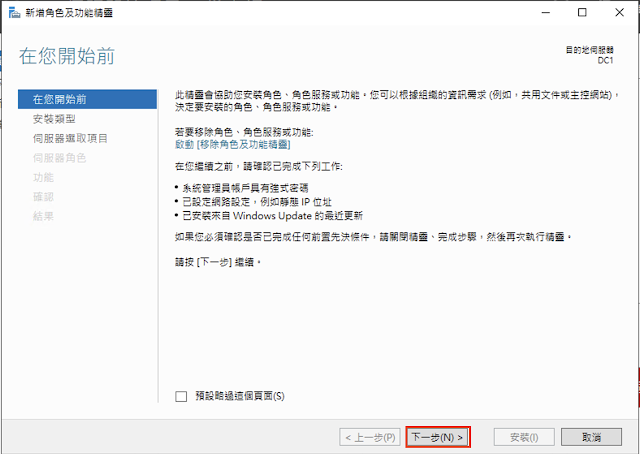


















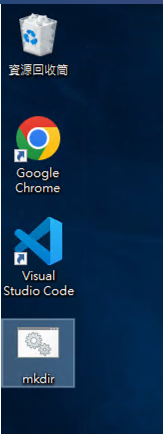





沒有留言:
張貼留言